Az iPhone kamera alkalmazásod homályos, és nem vagy biztos benne, hogy miért. Megnyitod a Kamera alkalmazást, hogy készíts egy képet, de semmi sem tűnik tisztának. Ebben a cikkben elmagyarázom, mit kell tenned, ha az iPhone kamerája homályos!
Töröld le a kamera objektívjét
Az első teendő, ha az iPhone kamerája homályos, hogy egyszerűen letörlöd az objektívet. Legtöbbször egy folt van a lencsén, és ez okozza a problémát.
Kapj egy mikroszálas kendőt, és töröld le az iPhone kamera lencséjét. Ne próbálja az ujjaival letörölni a lencsét, mert azzal csak ronthat a helyzeten!
Ha még nincs mikroszálas kendője, nagyon ajánljuk ezt a hatos csomagot, amelyet a Progo árul az Amazonon. Hat kiváló mikroszálas kendőt kapsz kevesebb mint 5 dollárért. Egy az egész családnak!
Vegye le az iPhone tokját
Az iPhone tokok néha eltakarják a fényképezőgép lencséjét, így a fényképek sötétek és homályosak lesznek. Vedd le az iPhone tokját, majd próbáld meg újra a fényképezést. Ha már itt tartunk, ellenőrizze kétszer is, hogy a tokja nincs-e fejjel lefelé!”
Zárja be és nyissa meg újra a kameraalkalmazást
Ha az iPhone kamerája még mindig homályos, itt az ideje, hogy megvitassa a szoftveres probléma lehetőségét. A Kamera alkalmazás ugyanolyan, mint bármely más alkalmazás – hajlamos a szoftverösszeomlásokra. Ha az alkalmazás összeomlik, a kamera homályos vagy teljesen fekete lehet.
A Kamera alkalmazás bezárása és újbóli megnyitása néha elegendő a probléma megoldásához. Először is nyissa meg az alkalmazásváltót az iPhone készülékén a Home gombra való dupla kattintással (iPhone 8 és korábbiak) vagy a képernyő aljáról a képernyő közepére történő felfelé húzással (iPhone X).
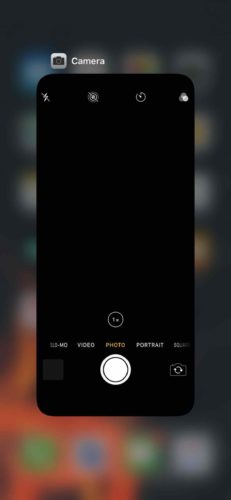
Végül húzza le a Kamera alkalmazást a képernyő tetejéről, hogy bezárja azt. Akkor tudja, hogy a Kamera alkalmazás bezárt, ha már nem jelenik meg az alkalmazásváltóban. Próbálja meg újra megnyitni a Kamera alkalmazást, hogy megnézze, megoldódott-e az elmosódottsági probléma!
Újraindítsa az iPhone-t
Ha az alkalmazás bezárása nem oldotta meg a problémát, próbálja újraindítani az iPhone-t. Lehetséges, hogy az iPhone kamerája azért homályos, mert egy másik alkalmazás összeomlott, vagy mert az iPhone-odon valamilyen kisebb szoftverhiba lépett fel.
Ha iPhone 8 vagy régebbi típusú iPhone készüléked van, nyomd meg és tartsd lenyomva a bekapcsológombot, amíg a kijelzőn megjelenik a “slide to power off” felirat. Ha iPhone X modellel rendelkezik, tartsa lenyomva az oldalsó gombot és valamelyik hangerőszabályzó gombot, amíg a “slide to power off” felirat meg nem jelenik.
![]()
Put Your iPhone In DFU Mode
Ha az iPhone újraindítása nem működött, a következő lépésünk az iPhone DFU módba helyezése. Ha egy szoftverprobléma miatt homályos az iPhone kamerája, a DFU-helyreállítás megoldja a problémát. Az “F” a DFU-visszaállításban a firmware-t jelöli, vagyis azt a programozást az iPhone-on, amely a hardvert – például a kamerát – vezérli.
A DFU módba való belépés előtt mindenképpen mentse le az iPhone-on lévő adatokat. Ha készen állsz, nézd meg másik cikkünket, hogy megtudd, hogyan lehet az iPhone-t DFU módba helyezni és visszaállítani!
Kijavíttatni a kamerát
Ha az iPhone kamerája a DFU-visszaállítás után is homályos, valószínűleg meg kell javíttatnod a kamerát. Lehet, hogy valami beszorult a lencsébe, például szennyeződés, víz vagy más törmelék.
Tervezzen időpontot a helyi Apple Store-ba, és nézesse meg egy Genius szakemberrel. Ha iPhone-odra nem vonatkozik az AppleCare+, vagy ha szeretnéd megpróbálni, hogy pénzt spórolj, a Puls-t ajánljuk. A Puls egy igény szerinti hátsó cég, amely közvetlenül hozzád küld egy ellenőrzött technikust, aki a helyszínen megjavítja az iPhone-odat!
Forrás az iPhone-odhoz
A régebbi iPhone-okat nem úgy építették, hogy nagy kamerazoomot tudjanak kezelni. Az iPhone 7 előtti minden iPhone az optikai zoom helyett a digitális zoomra támaszkodik. A digitális zoom szoftverrel javítja a képet, és homályos lehet, míg az optikai zoom a kamera hardverét használja, és sokkal tisztább.
A technológia fejlődésével az újabb iPhone-ok sokkal jobban tudnak optikai zoom segítségével fényképezni. Nézze meg az UpPhone mobiltelefon-összehasonlító eszközét, hogy megtalálja a kiváló optikai zoommal rendelkező iPhone-okat. Az iPhone 11 Pro és a 11 Pro Max egyaránt támogatja a 4x optikai zoomot!
